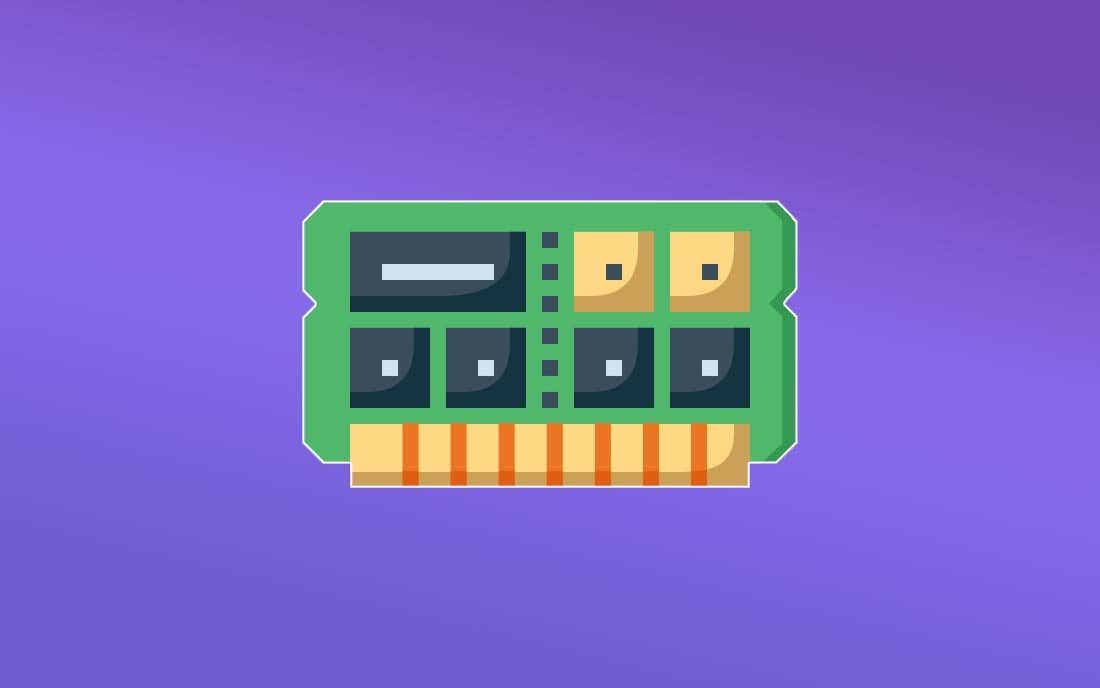Nếu chăm sóc các thiết bị công nghệ của mình đúng cách thì chúng có thể hoạt động ổn định trong thời gian dài. Tuy nhiên, theo thời gian, các linh kiện sẽ bị hao mòn dẫn đến giảm hiệu năng và có thể gây ra các lỗi không mong muốn.
Một trong những linh kiện mà bài viết muốn đề cập đến đó là RAM. Tầm quan trọng của nó thì khỏi phải bàn rồi, tuy nhiên đây cũng là thành phần của PC, laptop dễ bị hỏng, lỗi nhất. Vậy làm thế nào để biết RAM đang bị lỗi, có vấn đề, hãy cùng bài viết tìm hiểu nhé.
Tại sao lỗi RAM lại là vấn đề quan trọng?
RAM là một trong những thành phần quan trọng nhất trong máy tính và có tỉ lệ hỏng hóc cũng như bị lỗi rất cao. RAM chịu trách nhiệm về khả năng đa nhiệm (số ứng dụng, phần mềm có thể chạy song song và mượt mà).
Thông thường, hệ điều hành và trình duyệt là hai thứ ngốn RAM nhất. Tuy nhiên theo nguyên tắc chung thì chương trình càng phức tạp, nặng thì cần càng nhiều RAM.
Không giống như ổ cứng thì RAM là bộ nhớ lưu trữ tạm thời mà CPU có thể truy cập vào lấy dữ liệu và xử lý. Khi tắt máy hoặc khởi động lại, toàn bộ dữ liệu trong RAM sẽ được giải phóng.
Dấu hiệu nhận biết RAM bị lỗi
1. Lỗi màn hình xanh BSoD
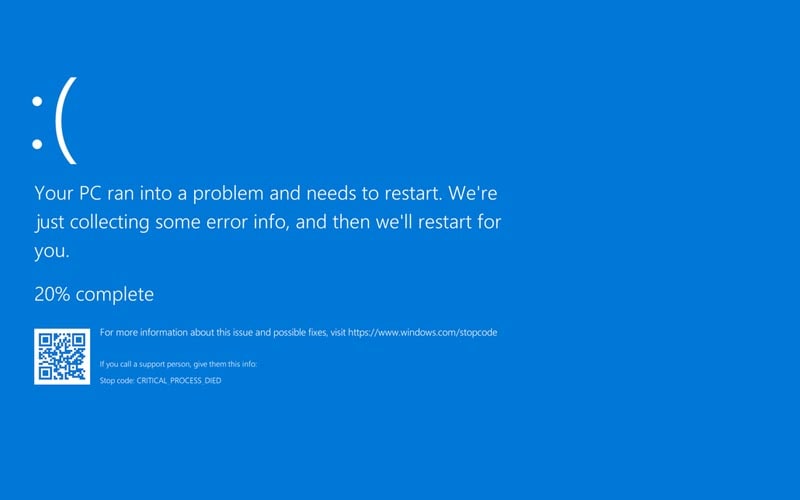
Nếu gặp phải lỗi màn hình xanh chết chóc thì đó có thể là dấu hiệu cho thấy RAM máy tính của bạn có vấn đề. Đây là lỗi cực kỳ khó chịu và khá khó để biết nguyên nhân chính xác.
2. Máy tính bị đơ

Bàn phím, chuột của bạn có thể đột nhiên không có phản hồi. PC cũng bị treo mà không có bất kỳ cảnh báo nào. Hệ thống không có phản hồi trong vài phút, bất kể bạn sử dụng phần mềm nào. Thậm chí mở tệp tin word hay trình duyệt cũng mất 1-2 phút.
3. Hiệu suất giảm sút
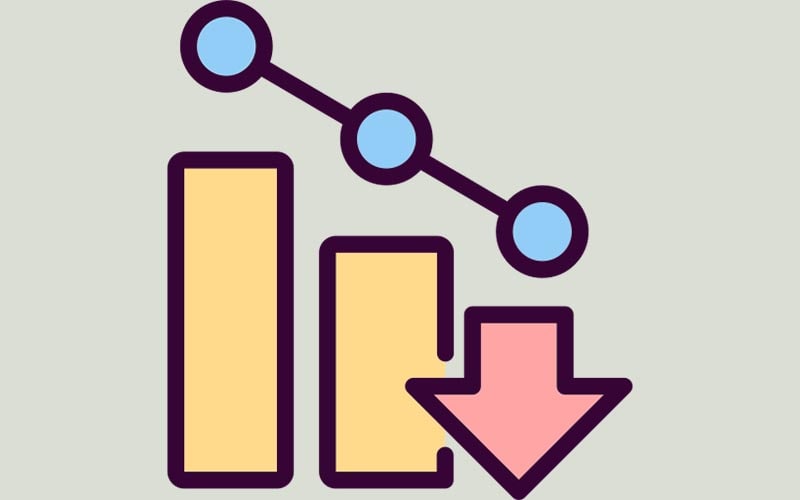
Theo thời gian, bạn sẽ cảm thấy máy tính của mình hoạt động ngày càng chậm, không còn nhanh và mượt mà như lúc mới mua. Các trang web mất rất nhiều thời gian để tải, mặc dù kết nối internet vẫn ổn. Phần mềm và trò chơi cũng chạy với tốc độ “rùa bò”.
4. Cài phần mềm mới không thành công

Khi bạn cố gắng cài đặt một chương trình mới, hệ thống báo lỗi liên tục. Bạn có thể đã gặp phải tình huống này. Ví dụ một popup với mã lỗi mà không có bất kỳ nguyên nhân rõ ràng nào hay một chương trình cực nhẹ bị treo lúc khởi động.
Những vấn đề trên có thể do nhiều nguyên nhân gây ra, tuy nhiên RAM bị lỗi vẫn có thể là nguyên nhân chính.
5. Tự khởi động lại

Máy tính tự động khởi động lại khi bạn đang làm việc, giải trí. Hiện tượng này không phải lúc nào cũng đến từ việc RAM có vấn đề mà ổ cứng bị hỏng cũng có thể là nguyên nhân.
6. Tệp tin bị hỏng
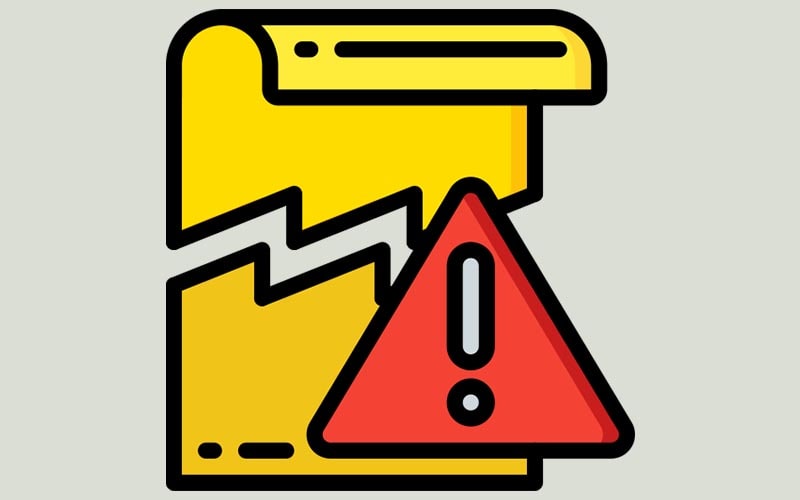
Bạn có thể nhận thấy rằng các tệp tin thường xuyên lưu và truy cập bị hỏng một cách khó hiểu. Thậm chí các tệp tin hệ thống cũng bị lỗi, dẫn đến PC không thể khởi động được. Có lẽ đây là dấu hiệu RAM của bạn đang gặp vấn đề.
7. Hiển thị dung lượng RAM không đúng

Có rất nhiều cách để kiểm tra dung lượng RAM trên máy tính Windows, Mac và Linux. Cách đơn giản nhất đó là click chuột phải vào biểu tượng cửa sổ góc phải dưới cùng màn hình, sau đó chọn System. Trong cửa sổ About, bạn sẽ có được thông tin quan trọng của máy tính, bao gồm RAM. Nếu giá trị Installed RAM hiển thị không đúng, đó có thể là dấu hiệu RAM lỗi.
8. Tiếng BEEP
Khi đang khởi động máy tính, có thể bạn sẽ nghe thấy một, nhiều hoặc một chuỗi tiếng bíp. Mỗi loại tiếng bíp lại ám chỉ một vấn đề khác nhau, bao gồm cả RAM, card đồ họa.
Cách kiểm tra RAM có bị lỗi không?
Việc RAM của bạn có một trong các dấu hiệu trên không thể chỉ ra rằng RAM có vấn đề. Có thể có hàng tá nguyên nhân khác nhau bao gồm nguồn điện kém, nhiệt độ quá cao, virus, phần mềm độc hại,…
Nếu thường xuyên gặp phải các hiện tượng này, hãy sử dụng một số công cụ giúp bạn phát hiện lỗi RAM.